나의 iPhone 찾기를 끄는 방법
iPhone에서 나의 찾기를 끄면 어떻게 되나요?
나의 iPhone 찾기는 분실했거나 도난당한 기기를 찾는 데 도움이 됩니다. 나의 iPhone 찾기를 활성화하면 지도에서 기기의 위치를 추적하고, 소리를 재생하고, 기기를 찾는 데 도움을 줄 수 있습니다. 나의 찾기에는 다른 사람이 귀하의 iPhone을 사용하는 것을 방지하는 활성화 잠금 기능도 포함되어 있습니다. 나의 iPhone 찾기를 끄면 이러한 모든 기능이 손실되어 분실된 Apple 기기를 복구하기 어려울 수 있습니다.
나의 iPhone 찾기는 매우 유용하지만 휴대폰을 판매, 기부, 보상 판매하거나 배터리 교체 또는 기타 서비스를 위해 보내려는 경우에는 비활성화해야 합니다. 그렇게 하면 누구도 귀하에 관한 정보에 접근할 수 없게 됩니다.
나의 iPhone 찾기 끄기
기존 iPhone을 판매하거나 선물할 계획이라면 나의 iPhone 찾기 기능을 꺼야 합니다. 이렇게 하면 귀하의 Apple ID 계정과 연결된 기기 목록에서 귀하의 기기가 제거되고 새로운 iPhone 소유자가 귀하의 위치 및 기타 정보에 접근하는 것을 방지할 수 있습니다. 나의 iPhone 찾기 기능을 비활성화하는 가장 좋은 방법은 iPhone 자체에서 비활성화하는 것입니다. 기능을 비활성화할 뿐 장치에서 아무것도 삭제하지 않습니다. 방법은 다음과 같습니다.
- iPhone에서 설정 앱을 열고 상단에서 [사용자 이름]을 탭하세요.
- 이제 "나의 찾기" 섹션을 방문하여 "나의 iPhone 찾기"를 클릭하세요.
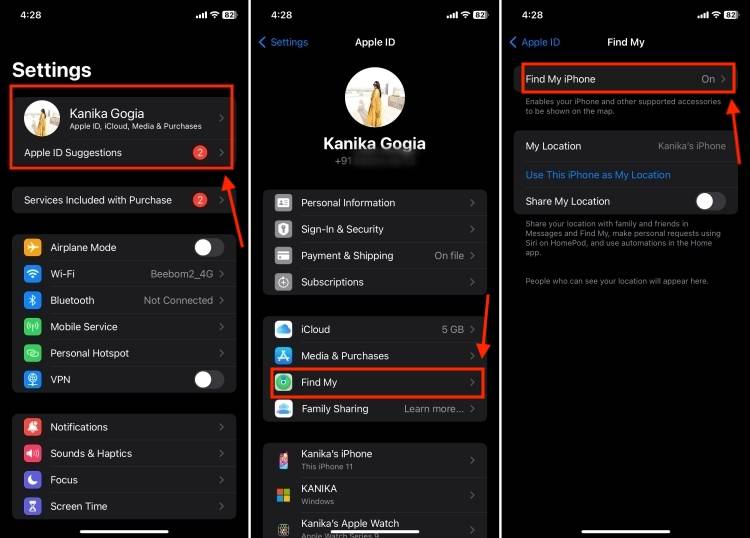
- 여기에서 "내 iPhone 찾기" 스위치를 꺼주세요. 또한 내 네트워크 찾기 및 마지막 위치 보내기를 끄는 옵션도 있습니다.
- 다음으로 Apple ID 비밀번호를 입력하고 화면 오른쪽 상단에 있는 "닫기"를 클릭하세요. 비밀번호를 잊어버린 경우 Apple ID 비밀번호를 재설정하는 방법은 다음과 같습니다.
- 그렇습니다. 내 iPhone 찾기가 전화기에서 비활성화되어 있습니다.
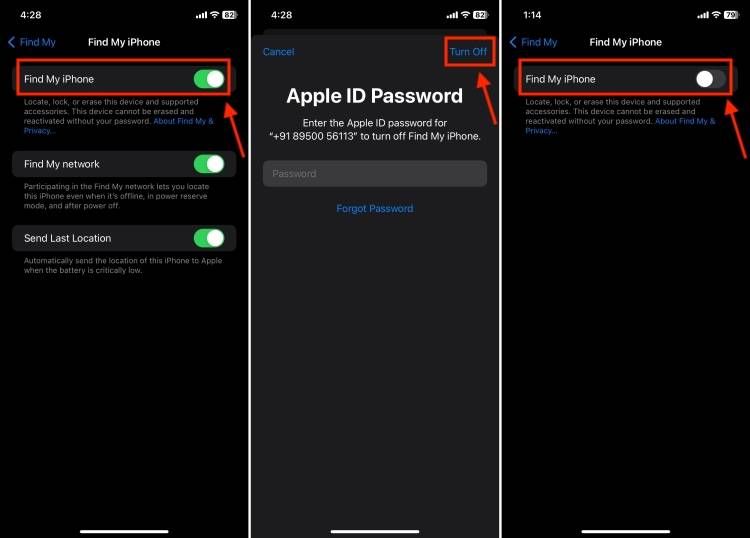
다른 기기에서 나의 iPhone 찾기 끄기
iPhone을 판매했거나 디스플레이가 손상되어 사용할 수 없는 경우 다른 기기에서 나의 iPhone 찾기를 끌 수 있습니다. 특히 Apple ID로 로그인된 다른 iPhone, iPad 또는 Mac을 사용할 수 있습니다. 그러나주의 사항이 있습니다. 다른 기기를 사용하여 iPhone에서 나의 찾기를 끄면 기기에 있는 모든 내용이 지워집니다. 따라서 중요한 데이터를 백업했거나 iPhone을 분실하여 다시 복구할 수 없는 경우에만 이 방법을 따라야 합니다.
휴대전화 없이 나의 iPhone 찾기를 원격으로 끄는 방법은 다음과 같습니다.
참고: 이렇게 하면 iPhone이 완전히 지워집니다. 따라서 사전에 iPhone 데이터를 반드시 백업해 두시기 바랍니다.
- 동일한 Apple ID로 로그인한 iPhone 또는 iPad에서 Find App을 엽니다.
- "장치" 탭으로 이동하여 비활성화하려는 iPhone을 탭하고 "찾기"를 탭하세요.
- Mac을 사용하는 경우 지도에서 iPhone의 위치를 탭하세요. iPhone 및 iPad의 경우 이 단계를 건너뛰세요.
- 위로 스와이프한 후 이 기기 지우기를 탭하세요.
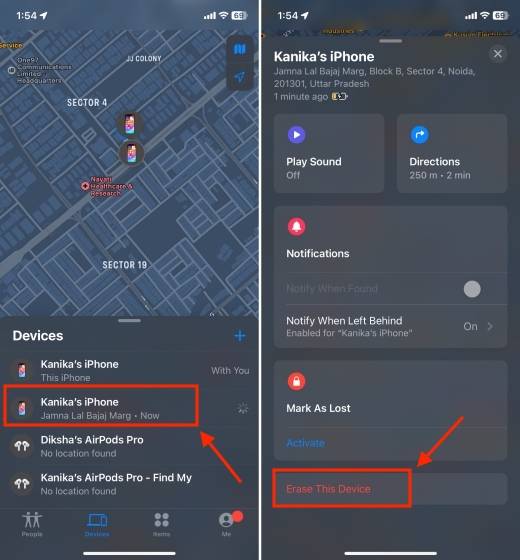
- 다음 화면에서 “계속” 버튼을 클릭하세요.
- 다음으로 오른쪽 상단에 있는 Erase 옵션을 클릭하세요.
- 여기에 Apple ID 비밀번호를 입력하고 "삭제"를 클릭하세요.
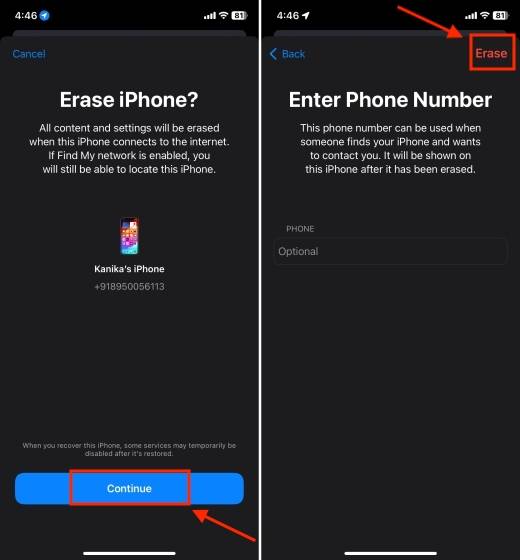
컴퓨터에서 내 iPhone 찾기 끄기
기존 iPhone이나 다른 iPhone/iPad가 동일한 Apple iCloud 계정에 로그인되어 있지 않은 경우 MacBook, Windows 노트북 또는 PC를 사용하여 끌 수 있습니다. 내 iPhone 찾기". 이 방법을 사용하면 iPhone의 모든 내용도 지워집니다. 따라서 의도적으로 iPhone 데이터를 복구하려면 백업이 있는지 확인하십시오. 그렇지 않으면 모든 데이터가 손실됩니다. 노트북이나 컴퓨터를 사용하여 iCloud에서 나의 iPhone 찾기를 비활성화하는 방법은 다음과 같습니다.
- 웹 브라우저에서 iCloud.com을 열고 "로그인" 버튼을 클릭하세요.
- Apple ID 자격 증명을 입력하세요.
- 아래로 스크롤하여 "찾기"를 클릭하세요.
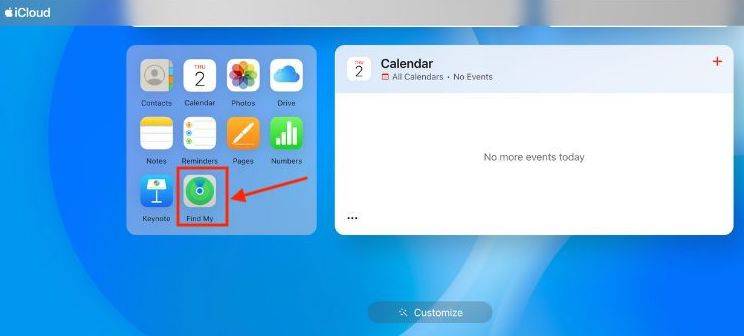
- 기기 목록에서 iPhone을 선택하세요.
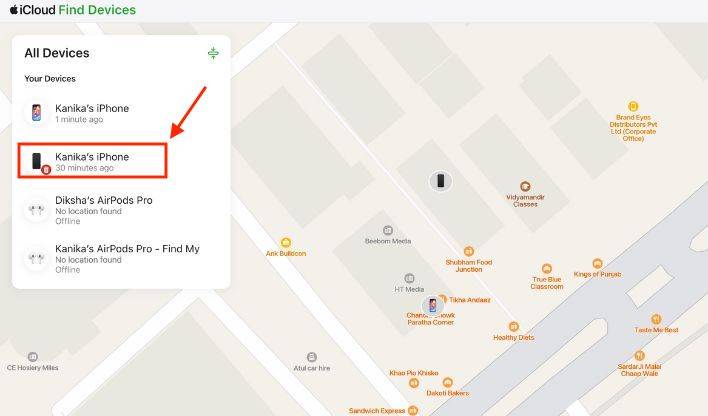
- 이제 "이 장치 지우기"를 클릭하세요.
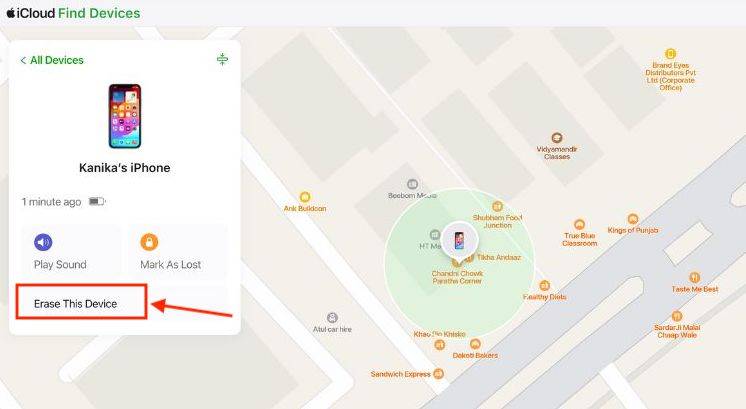
자주 묻는 질문(FAQ)
1. 휴대폰 없이 내 iPhone 찾기를 끄는 방법은 무엇입니까?
휴대폰이 없다면 동일한 Apple ID로 로그인된 iPad, Mac 또는 기타 iPhone을 사용할 수 있습니다. 또한 Android 기기 또는 Windows 노트북/PC에서 icloud.com을 방문하여 나의 iPhone 찾기를 끌 수 있습니다.
2. 비밀번호 없이 나의 iPhone 찾기를 비활성화하는 방법은 무엇입니까?
Apple ID 비밀번호 없이는 iPhone에서 나의 찾기를 끌 수 없습니다. 기억나지 않는 경우 Apple ID 비밀번호를 재설정한 다음 휴대폰, 다른 기기 또는 컴퓨터를 사용하여 나의 iPhone 찾기를 비활성화할 수 있습니다.
3. iPhone에서 나의 찾기를 여는 방법은 무엇입니까?
설정->[사용자 이름]>"나의 찾기>"내 iPhone 찾기"로 이동한 다음 "내 iPhone 찾기" 스위치를 켜세요.
여기에는 세 가지 방법이 있습니다. 나의 iPhone 찾기를 끄려면 iPhone을 판매하거나 기부하는 경우 누구도 추적할 수 없도록 나의 iPhone 찾기를 비활성화해야 합니다. 그러나 다른 장치나 컴퓨터를 사용할 때는 중요한 데이터를 백업해야 합니다. 모든 것을 잃는다
.위 내용은 나의 iPhone 찾기를 끄는 방법의 상세 내용입니다. 자세한 내용은 PHP 중국어 웹사이트의 기타 관련 기사를 참조하세요!

핫 AI 도구

Undresser.AI Undress
사실적인 누드 사진을 만들기 위한 AI 기반 앱

AI Clothes Remover
사진에서 옷을 제거하는 온라인 AI 도구입니다.

Undress AI Tool
무료로 이미지를 벗다

Clothoff.io
AI 옷 제거제

AI Hentai Generator
AI Hentai를 무료로 생성하십시오.

인기 기사

뜨거운 도구

메모장++7.3.1
사용하기 쉬운 무료 코드 편집기

SublimeText3 중국어 버전
중국어 버전, 사용하기 매우 쉽습니다.

스튜디오 13.0.1 보내기
강력한 PHP 통합 개발 환경

드림위버 CS6
시각적 웹 개발 도구

SublimeText3 Mac 버전
신 수준의 코드 편집 소프트웨어(SublimeText3)

뜨거운 주제
 7555
7555
 15
15
 1382
1382
 52
52
 83
83
 11
11
 59
59
 19
19
 28
28
 96
96
 새로운 카메라, A18 Pro SoC 및 더 큰 화면을 갖춘 iPhone 16 Pro 및 iPhone 16 Pro Max 공식
Sep 10, 2024 am 06:50 AM
새로운 카메라, A18 Pro SoC 및 더 큰 화면을 갖춘 iPhone 16 Pro 및 iPhone 16 Pro Max 공식
Sep 10, 2024 am 06:50 AM
Apple은 마침내 새로운 고급 iPhone 모델의 덮개를 해제했습니다. iPhone 16 Pro 및 iPhone 16 Pro Max는 이제 이전 세대 제품(Pro는 6.3인치, Pro Max는 6.9인치)에 비해 더 큰 화면을 제공합니다. 그들은 향상된 Apple A1을 얻습니다
 iOS 18 RC에서 발견된 iPhone 부품 활성화 잠금 - 사용자 보호를 가장하여 판매된 수리 권리에 대한 Apple의 최근 타격일 수 있습니다.
Sep 14, 2024 am 06:29 AM
iOS 18 RC에서 발견된 iPhone 부품 활성화 잠금 - 사용자 보호를 가장하여 판매된 수리 권리에 대한 Apple의 최근 타격일 수 있습니다.
Sep 14, 2024 am 06:29 AM
올해 초 Apple은 활성화 잠금 기능을 iPhone 구성 요소로 확장할 것이라고 발표했습니다. 이는 배터리, 디스플레이, FaceID 어셈블리 및 카메라 하드웨어와 같은 개별 iPhone 구성 요소를 iCloud 계정에 효과적으로 연결합니다.
 iPhone 부품 활성화 잠금은 사용자 보호를 가장하여 판매된 수리 권리에 대한 Apple의 최근 타격일 수 있습니다.
Sep 13, 2024 pm 06:17 PM
iPhone 부품 활성화 잠금은 사용자 보호를 가장하여 판매된 수리 권리에 대한 Apple의 최근 타격일 수 있습니다.
Sep 13, 2024 pm 06:17 PM
올해 초 Apple은 활성화 잠금 기능을 iPhone 구성 요소로 확장할 것이라고 발표했습니다. 이는 배터리, 디스플레이, FaceID 어셈블리 및 카메라 하드웨어와 같은 개별 iPhone 구성 요소를 iCloud 계정에 효과적으로 연결합니다.
 Gate.io 거래 플랫폼 공식 앱 다운로드 및 설치 주소
Feb 13, 2025 pm 07:33 PM
Gate.io 거래 플랫폼 공식 앱 다운로드 및 설치 주소
Feb 13, 2025 pm 07:33 PM
이 기사는 Gate.io의 공식 웹 사이트에서 최신 앱을 등록하고 다운로드하는 단계에 대해 자세히 설명합니다. 먼저, 등록 정보 작성, 이메일/휴대 전화 번호 확인 및 등록 완료를 포함하여 등록 절차가 소개됩니다. 둘째, iOS 장치 및 Android 장치에서 Gate.io 앱을 다운로드하는 방법을 설명합니다. 마지막으로, 공식 웹 사이트의 진위를 검증하고, 2 단계 검증을 가능하게하고, 피싱 위험에 대해 사용자 계정 및 자산의 안전을 보장하는 등 보안 팁이 강조됩니다.
 여러 iPhone 16 Pro 사용자가 터치스크린 정지 문제를 보고했습니다. 이는 손바닥 거부 감도와 관련이 있을 수 있습니다.
Sep 23, 2024 pm 06:18 PM
여러 iPhone 16 Pro 사용자가 터치스크린 정지 문제를 보고했습니다. 이는 손바닥 거부 감도와 관련이 있을 수 있습니다.
Sep 23, 2024 pm 06:18 PM
Apple의 iPhone 16 라인업, 특히 16 Pro/Pro Max 기기를 이미 사용해 본 적이 있다면 최근에 터치스크린과 관련된 문제에 직면했을 가능성이 높습니다. 다행스러운 점은 당신이 혼자가 아니라는 것입니다. 보고서
 ANBI 앱 공식 다운로드 v2.96.2 최신 버전 설치 Anbi 공식 안드로이드 버전
Mar 04, 2025 pm 01:06 PM
ANBI 앱 공식 다운로드 v2.96.2 최신 버전 설치 Anbi 공식 안드로이드 버전
Mar 04, 2025 pm 01:06 PM
Binance App 공식 설치 단계 : Android는 공식 웹 사이트를 방문하여 다운로드 링크를 찾아야합니다. Android 버전을 선택하여 IOS를 설치하십시오. 모두 공식 채널을 통해 계약에주의를 기울여야합니다.
 PHP를 사용하여 Alipay EasySDK를 호출 할 때 '정의되지 않은 배열 키 '부호''오류 문제를 해결하는 방법은 무엇입니까?
Mar 31, 2025 pm 11:51 PM
PHP를 사용하여 Alipay EasySDK를 호출 할 때 '정의되지 않은 배열 키 '부호''오류 문제를 해결하는 방법은 무엇입니까?
Mar 31, 2025 pm 11:51 PM
문제 설명 PHP를 사용하여 Alipay EasysDK를 호출 할 때, 공식 코드에 따라 매개 변수를 작성한 후, 작동 중에 오류 메시지 가보고되었습니다. "정의되지 않은 ...
 Beats, 라인업에 휴대폰 케이스 추가: iPhone 16 시리즈용 MagSafe 케이스 공개
Sep 11, 2024 pm 03:33 PM
Beats, 라인업에 휴대폰 케이스 추가: iPhone 16 시리즈용 MagSafe 케이스 공개
Sep 11, 2024 pm 03:33 PM
Beats는 Bluetooth 스피커 및 헤드폰과 같은 오디오 제품을 출시하는 것으로 알려져 있지만, 가장 놀랍게도 Apple 소유 회사는 iPhone 16 시리즈를 시작으로 휴대폰 케이스 제작에 진출했습니다. 비츠 아이폰



